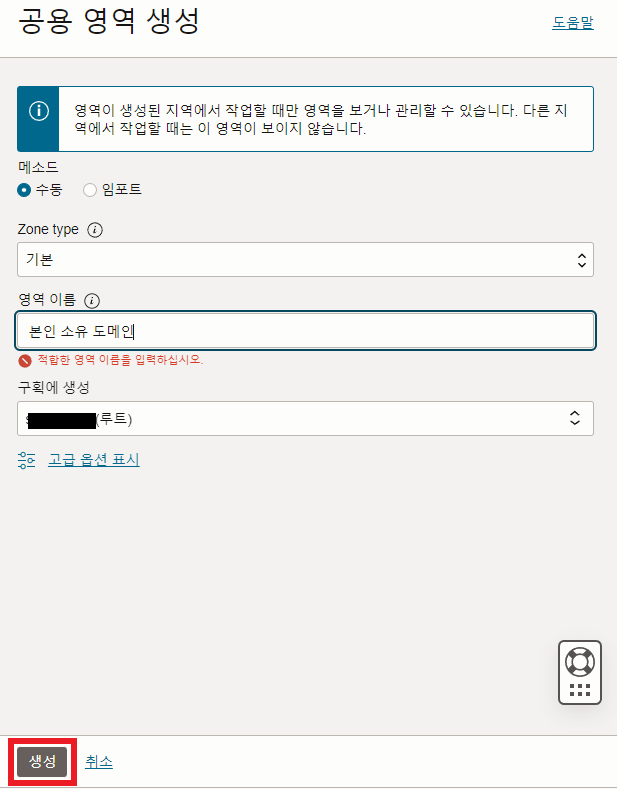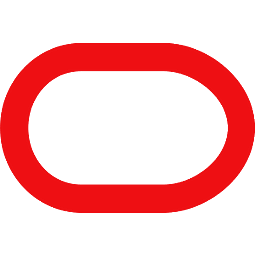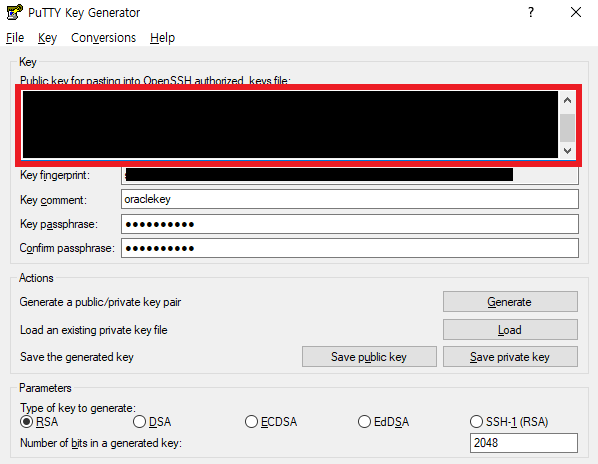1. 가입 및 로그인
2. 설정
2.1 구획 나누기

※ 처음 접속시 루트 구획은 이미 만들어져있다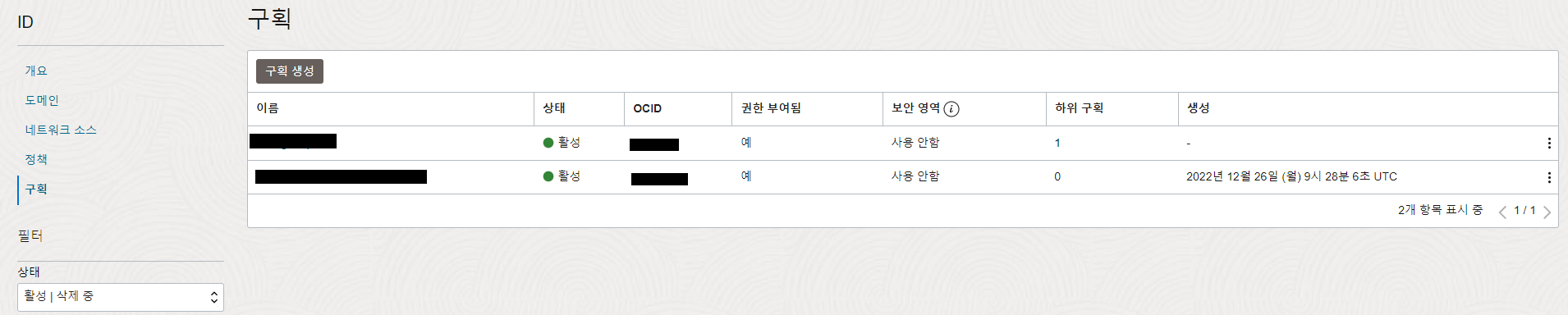
- 구획 생성

2.2 네트워크 설정
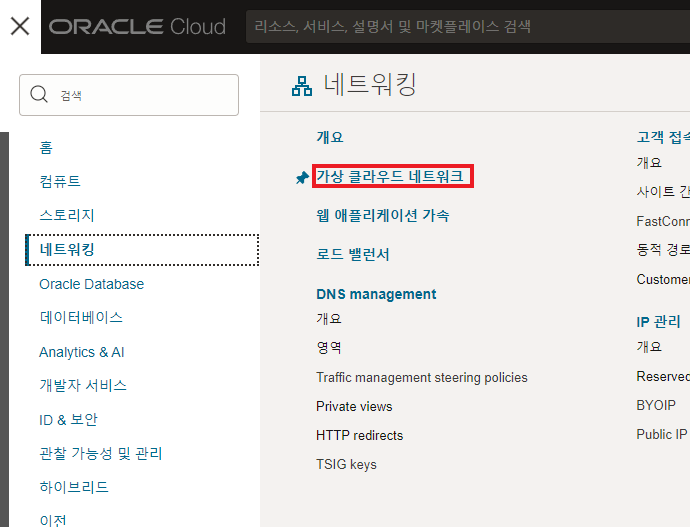
2.2.1 VCN 생성

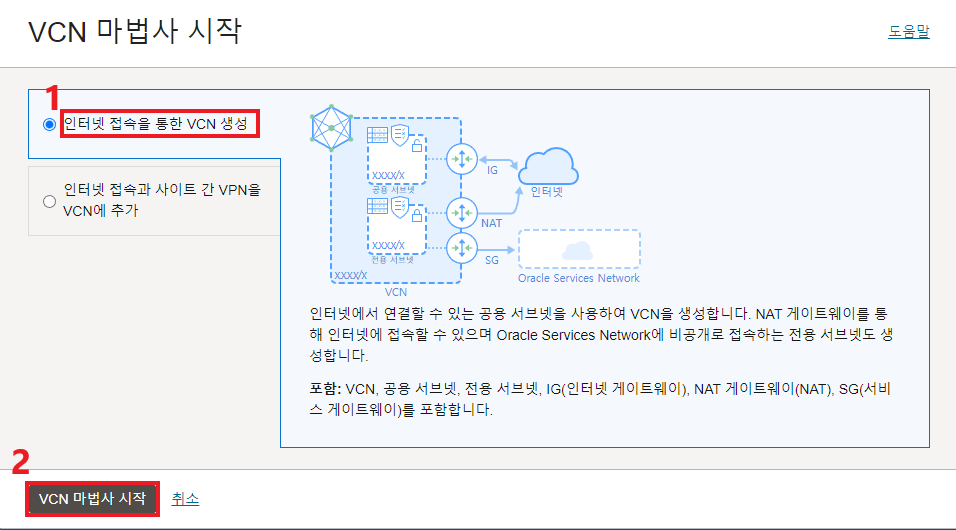
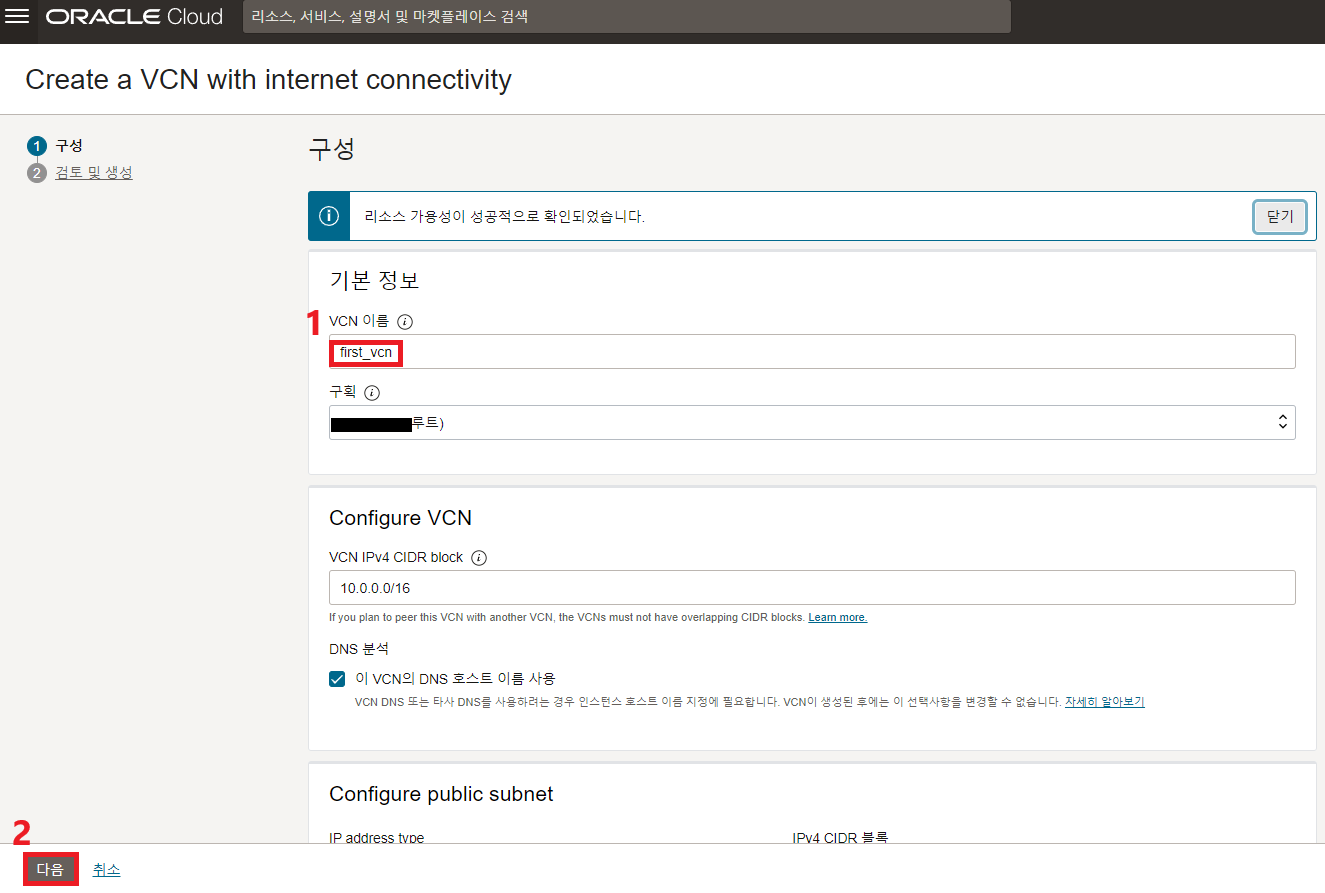
VCN이름 입력 후 다음으로 이동해서 생성을 누르면 자동으로 리소스를 생성해준다.
VCN이 제대로 생성된걸 확인했으니 이제 포트를 설정해줄 차례다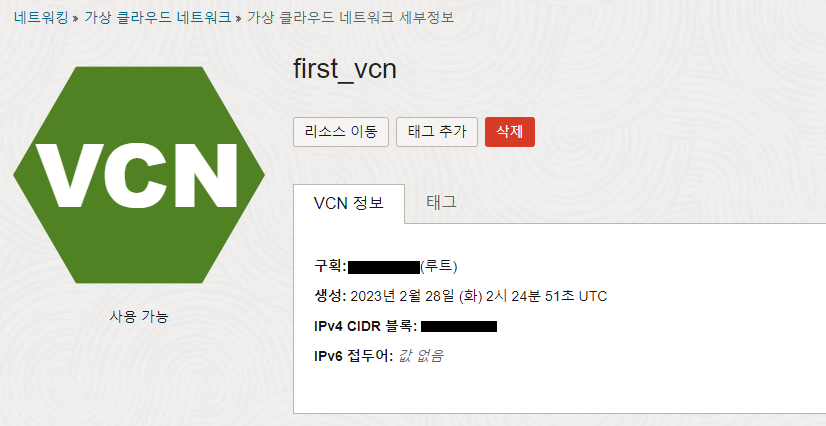
2.2.1 VCN 포트 설정
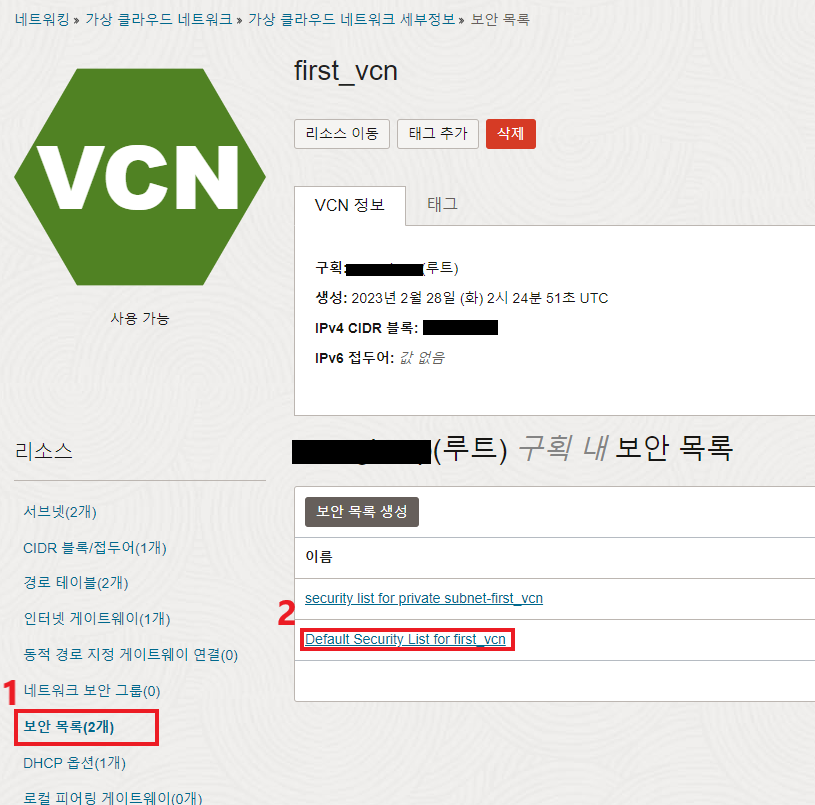
위의 사진처럼 리소스 - 보안 목록 - 'Default_Secuity_List_for_VCN이름' 선택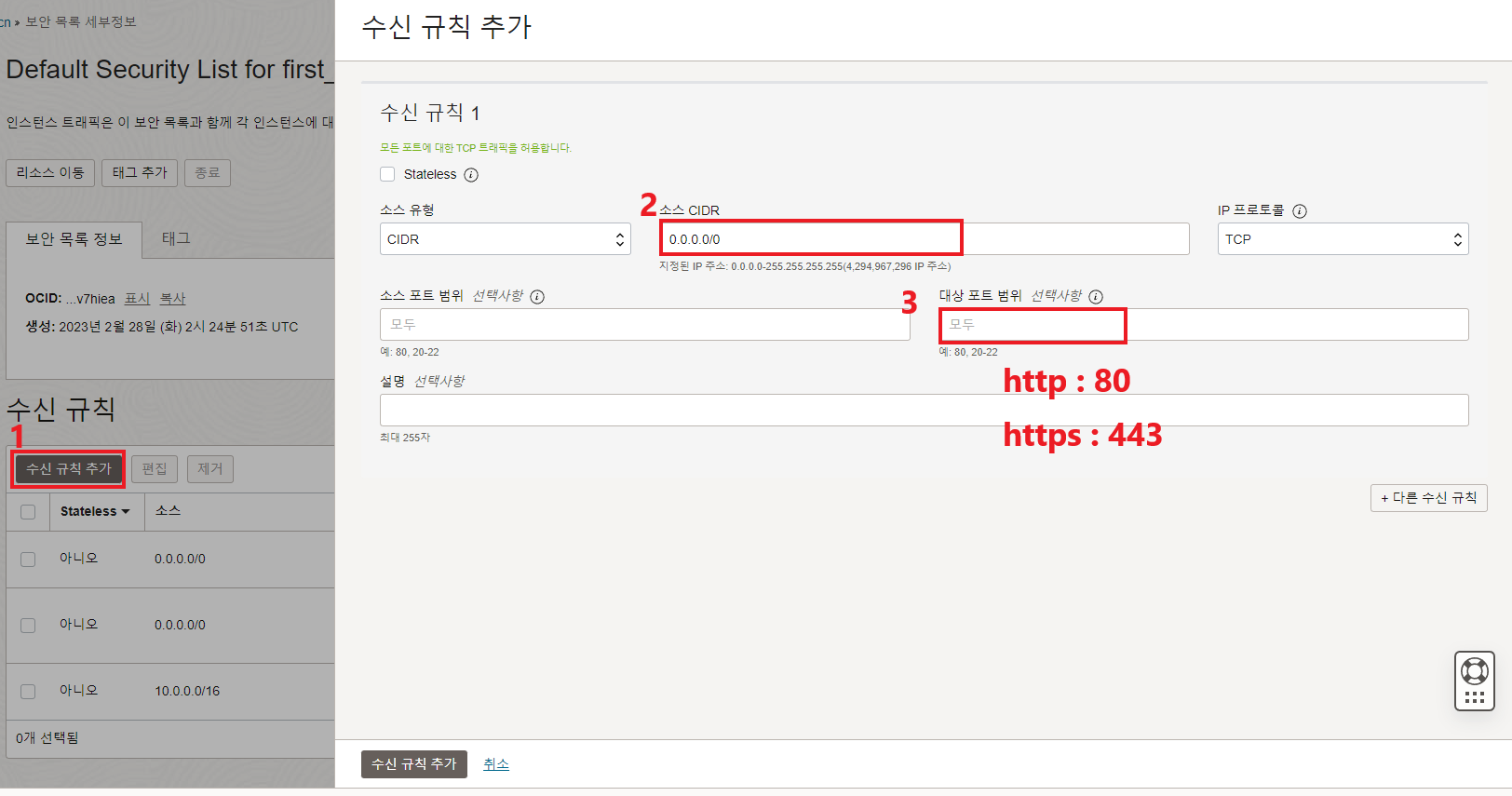
소스 CIDR를 0.0.0.0/0으로 하고 원하는 포트를 설정2.2.2 공용 IP 설정
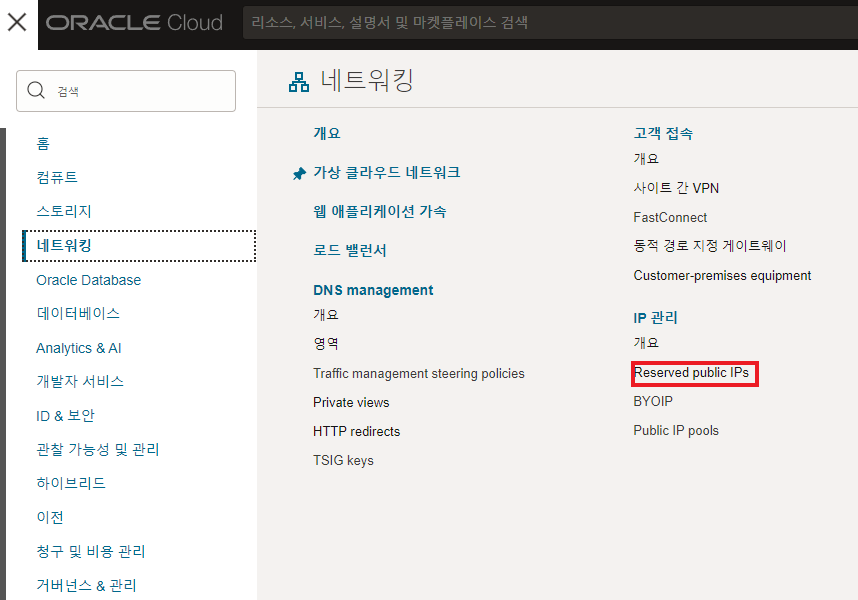
- '예약된 공용 IP 주소 이름'에 사용할 ip 주소 이름을 넣고 아래에 있는 '예약된 공용 IP 주소' 클릭
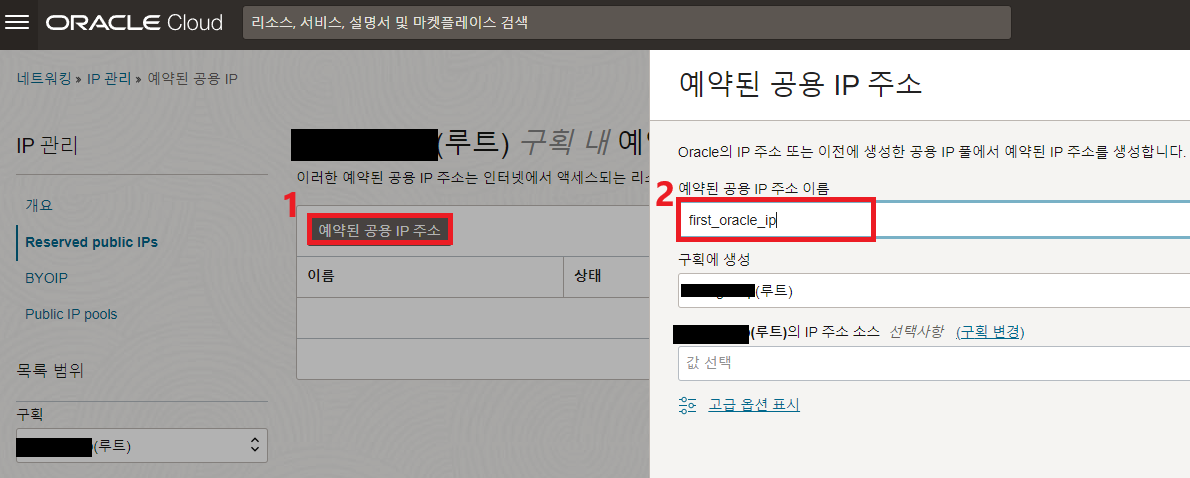
2.3 인스턴스 생성
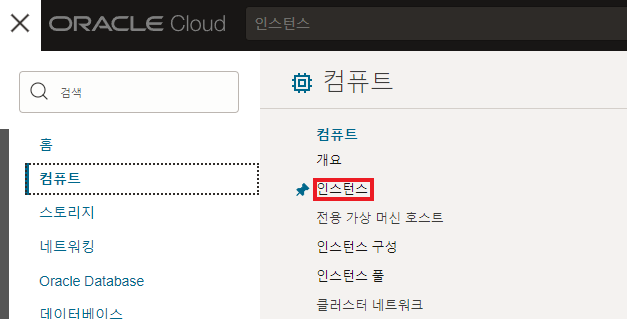
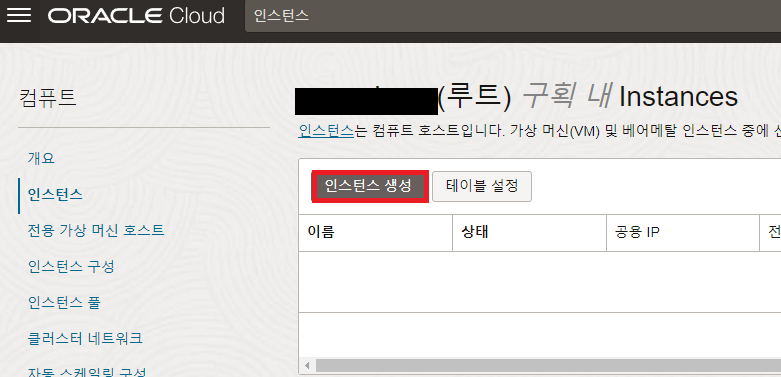

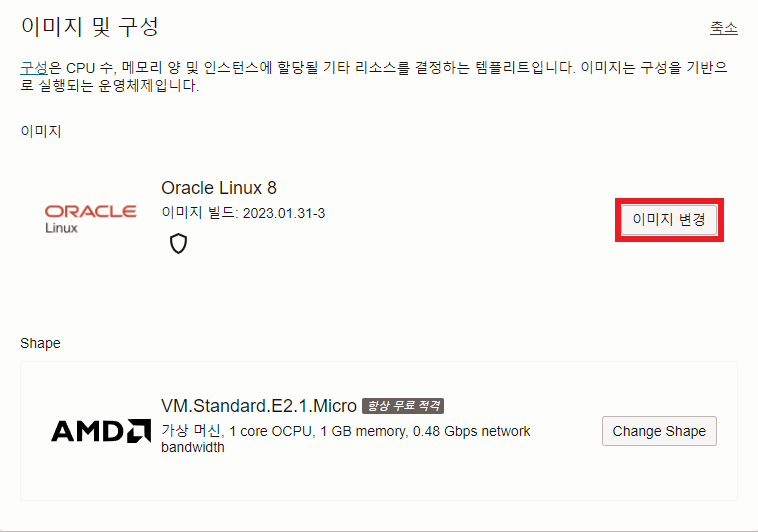
-
기본 설정값 확인 후 변경 사항 수정
aws 배포시 우분투를 사용했으므로 그때와 같은 ubuntu20.04로 이미지 변경
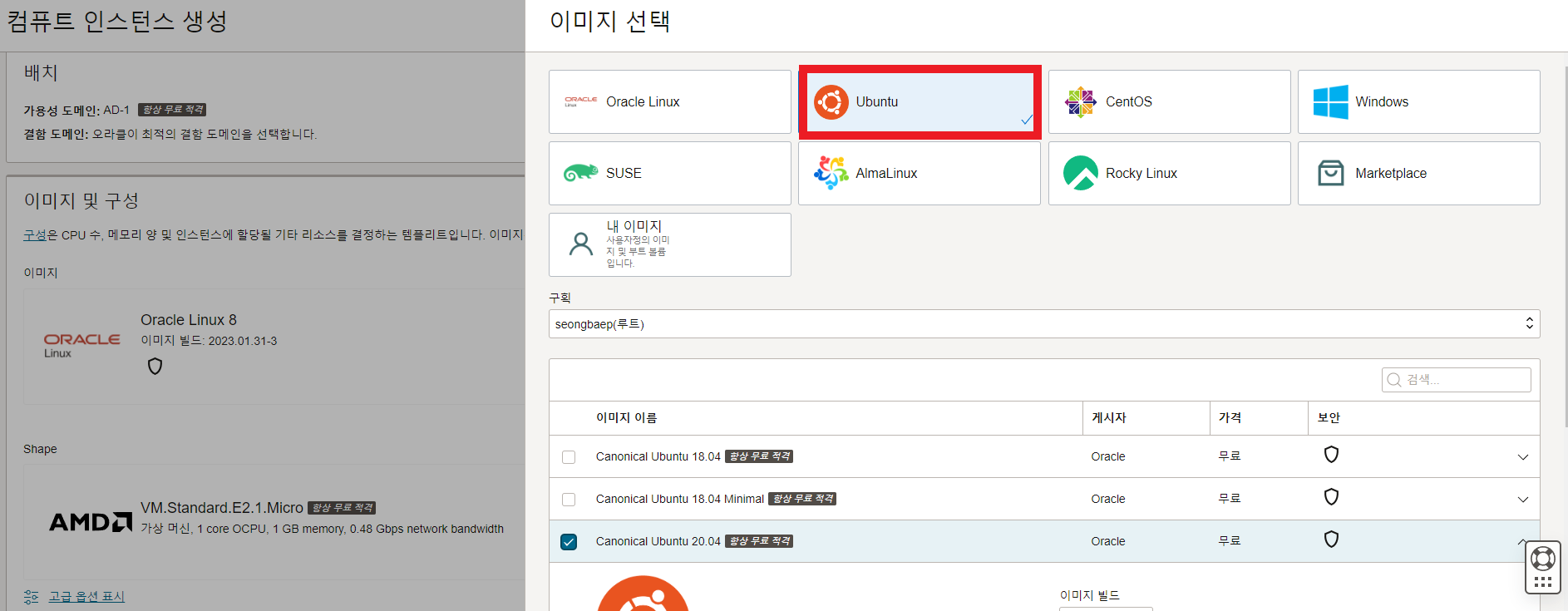
-
ssh 키를 추가하는 부분이 있는데, 웬만하면 공용 키 붙여넣기를 선택하는 것이 좋다.

공용 키 붙여넣기
- puttygen을 사용해서 key를 만들고 내용 전체를 복사해서 SSH 키에 입력
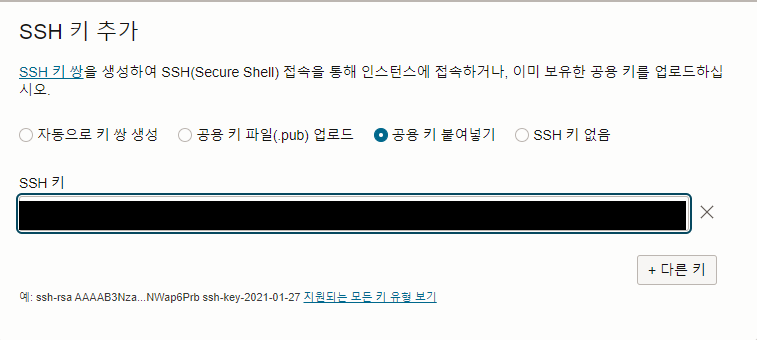
-
위의 과정을 다 완료했으면 생성 클릭
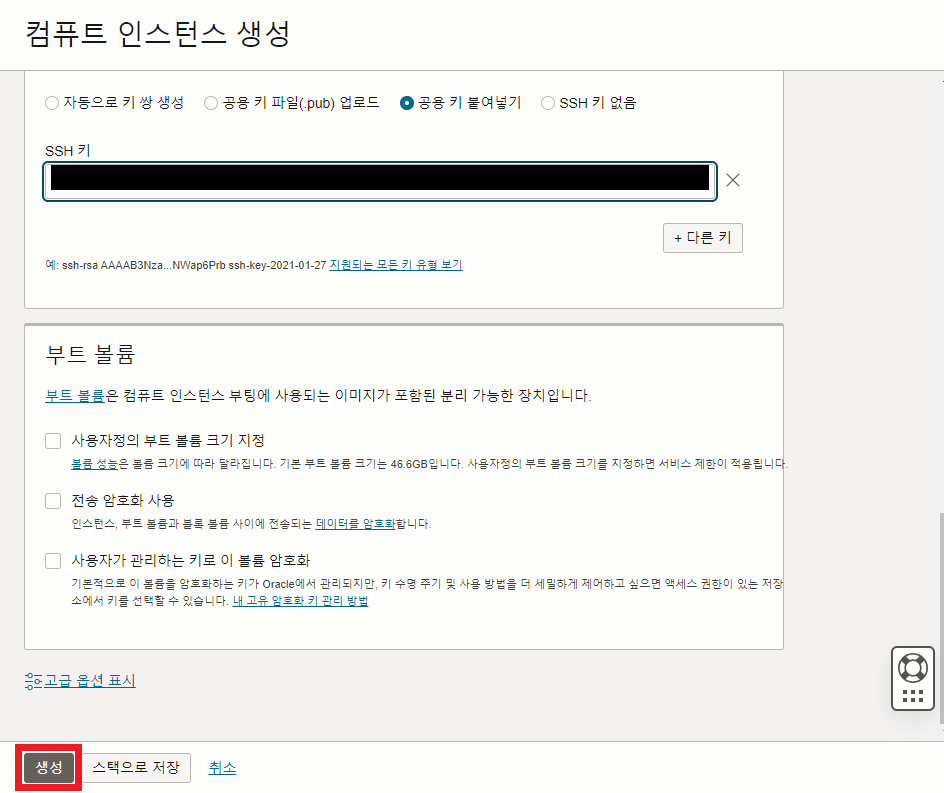
-
생성이 완료된 후에 인스턴스 정보를 보면 임시 ip로 접속이 가능하도록 되어있는데, 이를 아까 만들었던 공용 ip를 바꿔주는 작업을 해주는 것이 좋다.
2.3.1 공용 IP로 바꾸기

-
리소스 - 연결된 VNIC - IP를 변경할 인스턴스 클릭
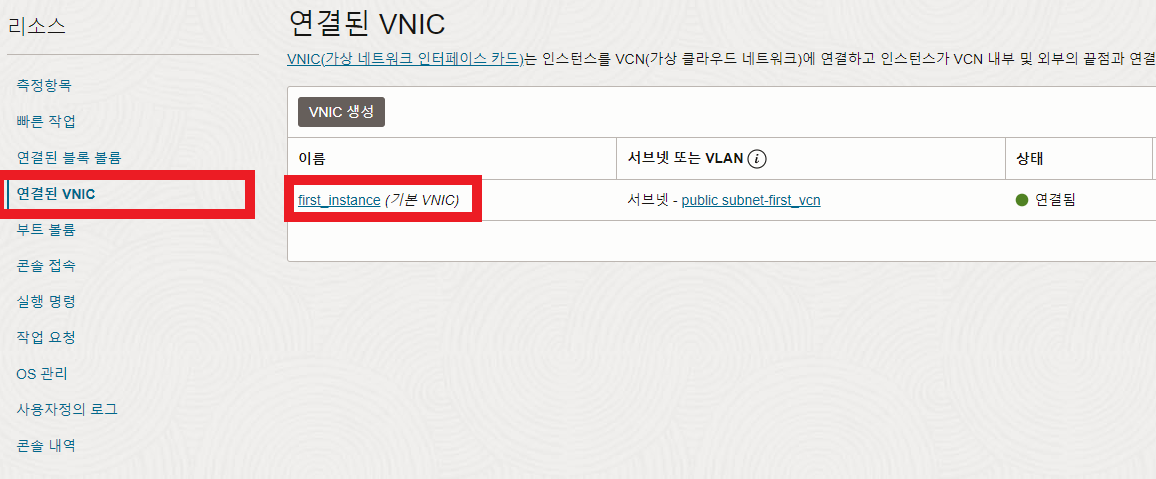
-
리소스 - IPv4 주소 - 기본 IP의 오른쪽 점 3개 메뉴 - 편집
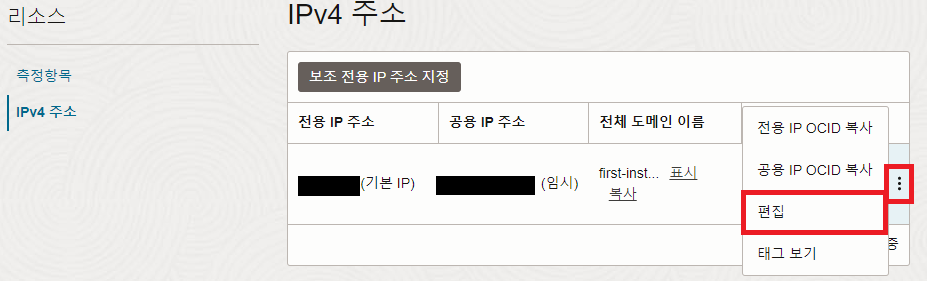
공용 IP 없음 선택 - 업데이트 - 예약된 공용 IP 선택 - 업데이트 (이 순서가 아니면 바로 예약된 공용 IP 선택이 되지 않는다)

-
putty 실행 후 공용 IP 주소를 복사해 Host Name에 넣고 세션 이름을 Saved Sessions에 적고 Save
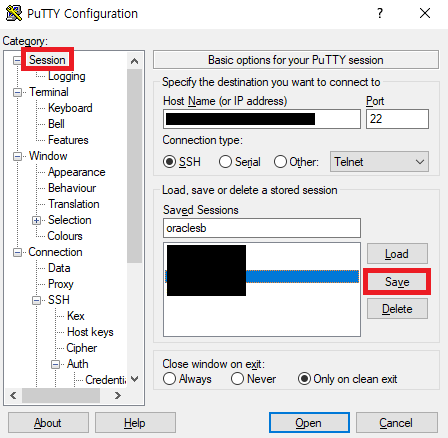
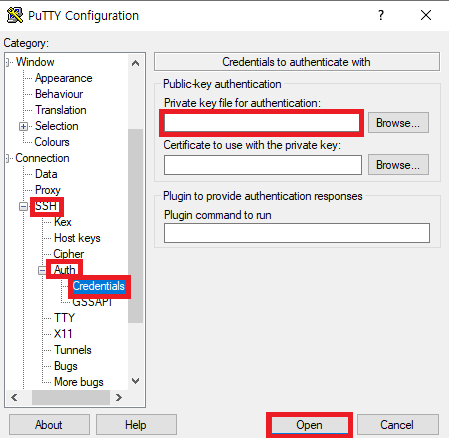
인스턴스 액세스 정보에 사용자 이름과 키 파일 생성시 입력한 비밀번호를 입력한다(보이지 않아도 계속 입력되는 상태니까 그냥 입력하고 엔터 눌러준다)
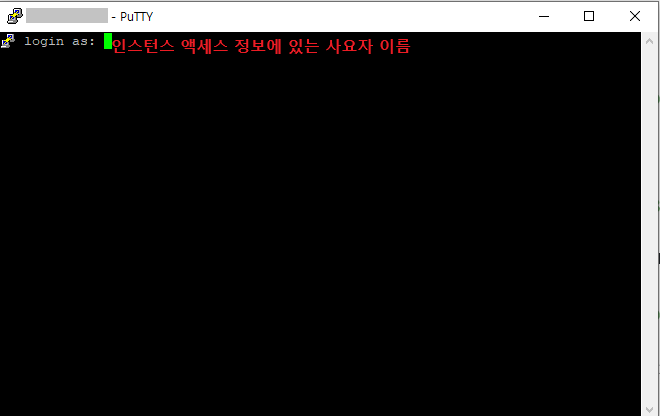
DNS 설정으로 사용중인 도메인과 연결
- 네트워킹 - DNS 관리
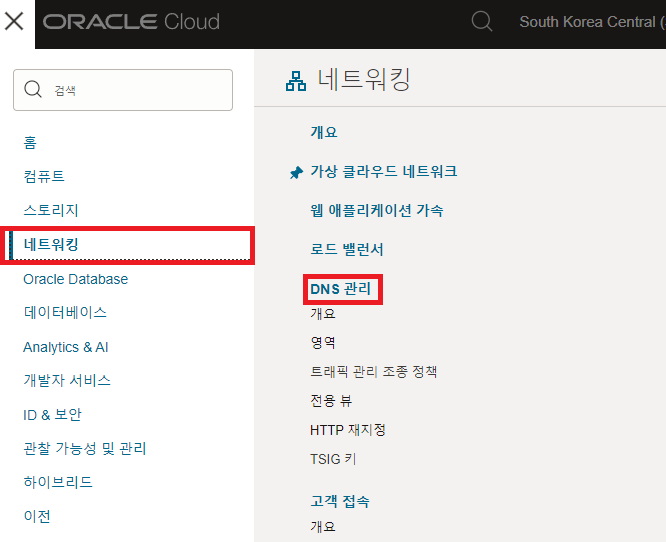
- Manage zones
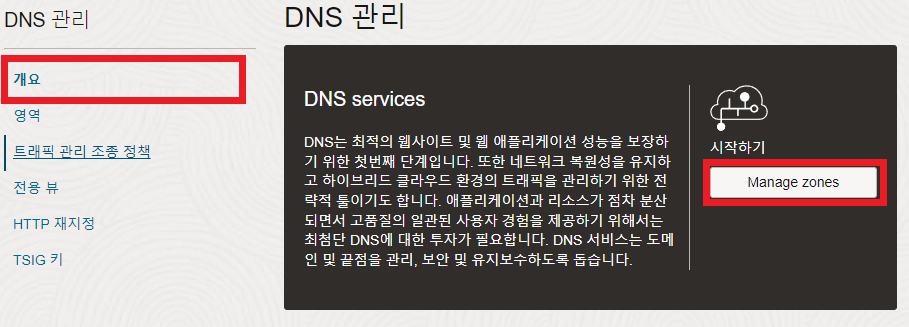
- 루트 구획으로 설정 후 Public zones - 영역 생성
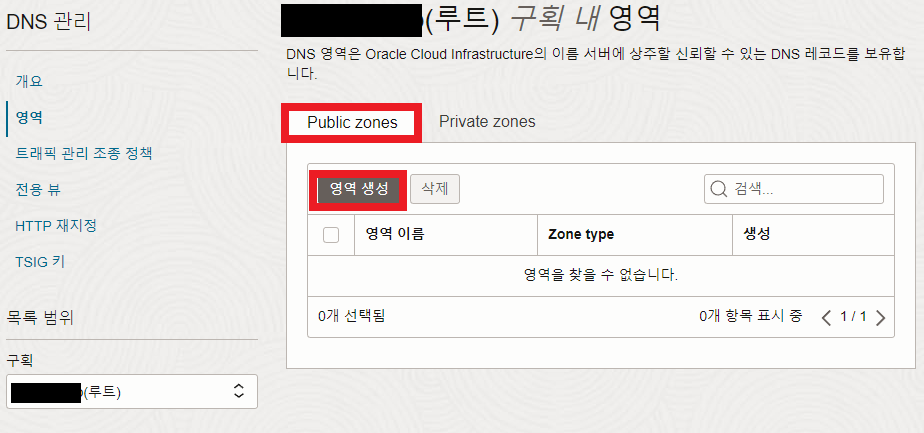
- 본인 소유 도메인 입력 후 생성